
时间:2021-04-06 19:43:19 来源:www.win10xitong.com 作者:win10
win10不断的更新过程中,已经解决了很多问题,但是仍然会有很多奇怪的问题,像今天就有网友遇到了win10英雄联盟fps优化方法的情况,有不少对系统很了解的网友,也许都不太会解决这个win10英雄联盟fps优化方法的问题。如果你现在找不到专业的人员来解决win10英雄联盟fps优化方法这个问题,我们在查阅很多资料后,确定这样的步骤可以解决:1、下载安装360驱动大师,安装完成后打开。2、在软件上方下载“驱动安装”,然后在下方找到显卡驱动,点击后面的“升级”,等自动升级完成后即可就很快的能够处理好这个问题了。刚才说得方法是一个概括,不是很全面,如果你没有看懂,那我们下面就详细的带来win10英雄联盟fps优化方法的详尽处理要领。
1、下载安装360驱动大师,安装完成后打开。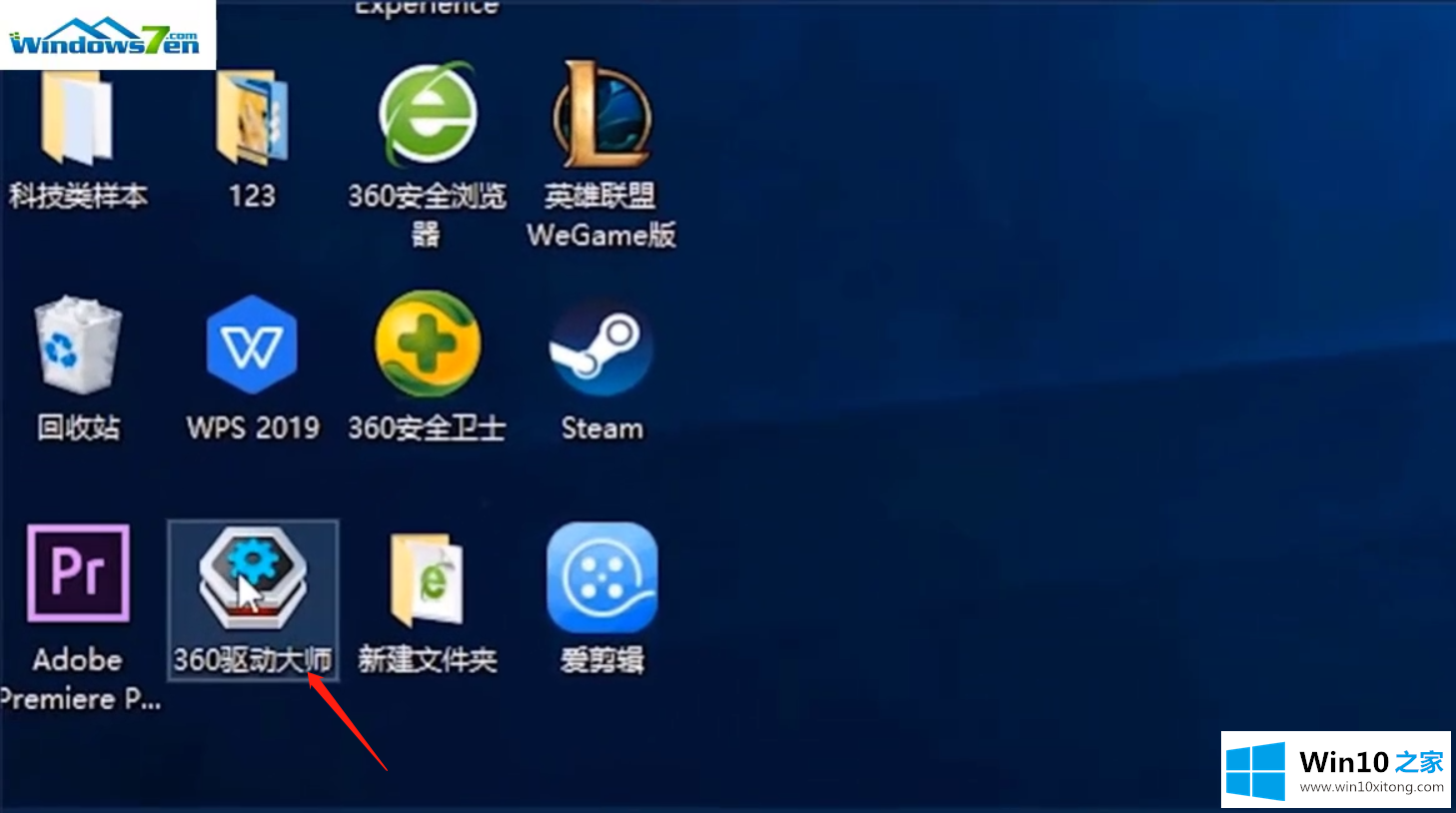
2、在软件上方下载“驱动安装”,然后在下方找到显卡驱动,点击后面的“升级”,等自动升级完成后即可。
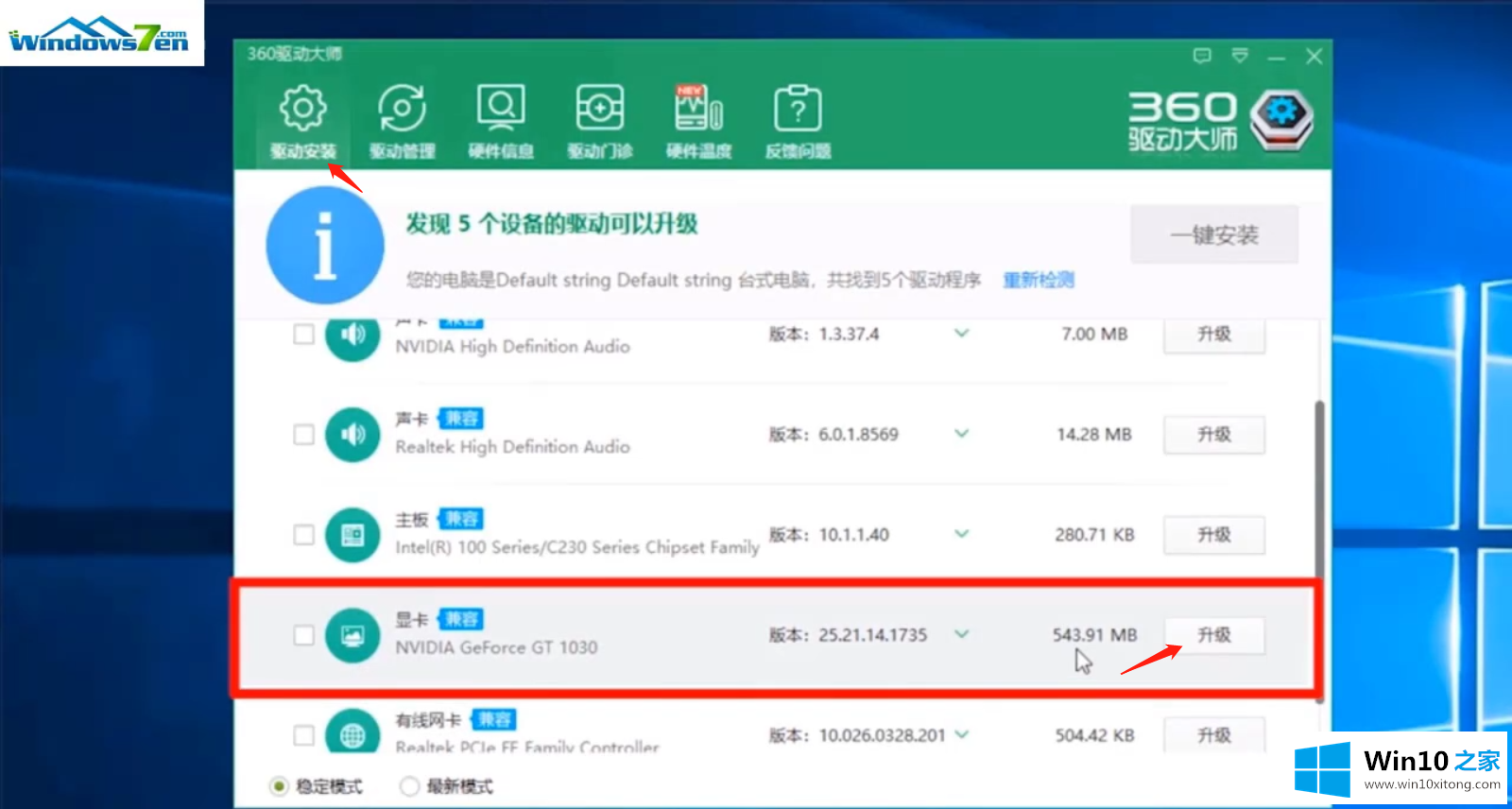
方法二:更改兼容性来优化
1、首先鼠标右键单击游戏图标,选择打开“属性”。
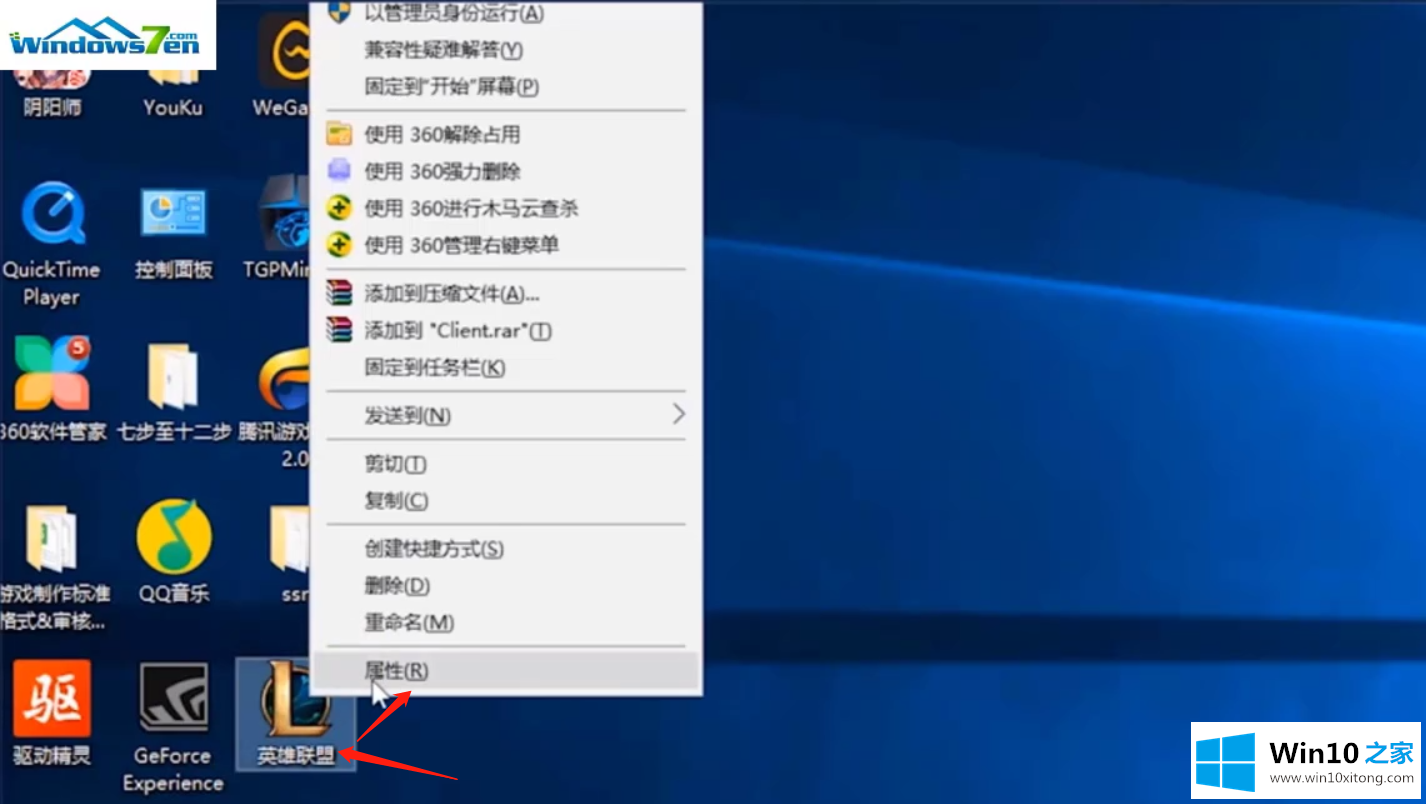
2、在属性窗口中,点击上方的“兼容性”选项,勾选“以兼容模式运行这个程序”。
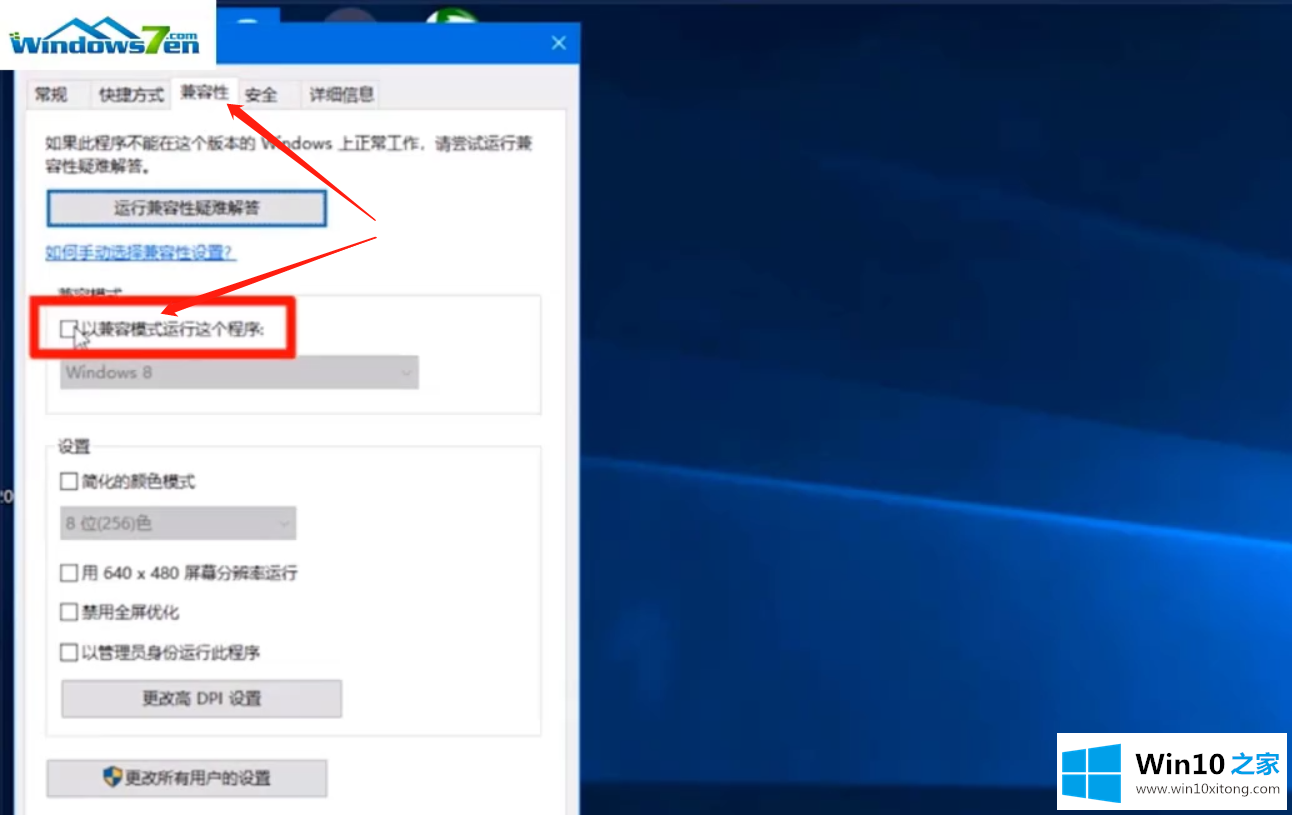
3、然后我们点击下拉按钮,选择一种兼容模式,然后点击确定进行保存即可。

以上就是关于win10英雄联盟fps怎么优化的方法,学会了就赶紧去优化吧。
解决win10英雄联盟fps优化方法的问题就是这么简单,参照以上的内容就可以了,我们非常感谢大家对我们网站的支持,谢谢。